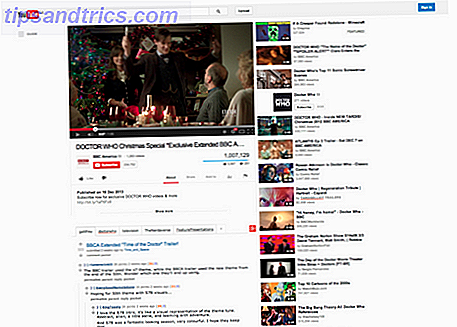Qualquer um que copie e cole muito texto em um computador sabe como é essencial um gerenciador de área de transferência. Eu usei alguns ao longo dos anos e, embora existam várias soluções excelentes, o iClip da Irradiated ($ 18.99, teste gratuito) está acima de todos eles.
Há mais de um ano, incluí o iClip em uma análise dos gerenciadores de área de transferência do Mac. Seja mais produtivo com um poderoso gerenciador de área de transferência [Mac] Seja mais produtivo com um poderoso gerenciador de área de transferência [Mac] Se você copiar e colar textos e outros itens no Mac regularmente e dispositivos iOS, você sem dúvida concordará que os recursos padrão da área de transferência da Apple são extremamente carentes. Tanto o iOS quanto o OS X ... Read More, e no momento em que o Clips era o gerenciador de pranchetas preferido. Os clipes, no entanto, tornaram-se instáveis e raramente eram atualizados. Depois de experimentar alguns outros gerenciadores de área de transferência, reabri o iClip há vários meses e descobri alguns recursos que eu havia ignorado anteriormente.
Este aplicativo foi construído com a produtividade em mente e é totalmente compatível com Yosemite. Se você quiser reduzir as dificuldades de copiar e colar texto ou gerenciar recortes, você deve levar o iClip para um test drive.
Apresentando o iClip
O iClip mantém um histórico de tudo que você copia no seu Mac, incluindo imagens, arquivos de áudio, vídeos e documentos. Cada um dos seus clipes é salvo em um compartimento individual, onde você pode usá-los para colar o conteúdo em outro aplicativo. O histórico da área de transferência é bastante padrão para a maioria dos gerentes de área de transferência de terceiros, mas o iClip pode aumentar sua produtividade com mais alguns truques na manga.

O iClip pode ser estacionado e posicionado em sua área de trabalho e alternado quando o cursor do mouse toca uma borda da tela designada ou com um atalho de teclado atribuído. Isso é conveniente para clicar e colar um recorte em outro aplicativo ou para arrastar e soltar um recorte em um compartimento.

O iClip também permite a criação de conjuntos de recorte, que salvam permanentemente os recortes adicionados a eles. Por exemplo, você pode ter um conjunto de recortes para um projeto, que pode incluir URLs salvos, endereços de e-mail, cartas modelo e arquivos gráficos necessários para acesso rápido. Recortes no escaninho do registrador podem ser movidos ou copiados para um conjunto designado e permanecer lá até que você os remova.

Para usuários avançados, o iClip também permite pesquisar clipes e criar conjuntos de recorte inteligentes que filtram automaticamente os resultados com base em um critério de pesquisa. Você pode, por exemplo, criar um conjunto inteligente que capture todos os URLs copiados de um site designado.

Para usuários avançados
O iClip está repleto de preferências para alterar a aparência do aplicativo, atribuindo teclas de atalho a algumas dezenas de funções do iClip e informando ao iClip o que fazer com seus recortes quando o aplicativo é encerrado ou desativado.

Vale a pena o tempo para se familiarizar com esta parte do aplicativo, se você quiser aproveitar os recursos mais poderosos. Você também pode configurar o iClip para não gravar clipes em aplicativos selecionados, como o gerenciador de senhas, 1Password Let 1Password for Mac Gerencie suas senhas e dados seguros Deixe 1Password para Mac Gerencie suas senhas e dados seguros Apesar do novo recurso iCloud Keychain no OS X Mavericks, Eu ainda prefiro o poder de gerenciar minhas senhas no 1Password clássico e popular do AgileBits, agora em sua quarta versão. Consulte Mais informação .
Se você não gosta de tirar as mãos do teclado enquanto digita, você pode usar uma tecla de atalho iClip para ativar o bin e colar um dos últimos nove recortes, basta clicar no número correspondente para o clipe.
Mapei uma tecla de atalho iClip para uma ação do Teclado Maestro Automatize tudo em seu Mac com o teclado Maestro [Mac] Automatize tudo em seu Mac com o teclado Maestro [Mac] Escrevi vários artigos sobre automação de Mac, incluindo um Guia de automação MUO sobre como começar a usar o Automator da Apple e os recursos internos do OS X para criar pastas, listas de reprodução, álbuns e caixas de correio inteligentes. Mas ... Read More, que permite digitar uma cadeia de três letras para ativar o recurso de escaninhos numerados do iClip e, em seguida, digitar o número para colar o recorte que quero - e não tenho que levantar as mãos para pressionar o atalho do teclado .

O texto copiado em compartimentos também pode ser editado e rotulado para facilitar o gerenciamento, e um URL ou arquivo recortado pode ser aberto a partir de um escaninho. Se você trabalha com uma equipe de pessoas em um projeto, pode exportar e compartilhar recortes com usuários do iClip. Teclas de atalho também podem ser atribuídas para limpar compartimentos, copiar recortes e converter texto com estilo em texto sem formatação.
Também mapeio várias teclas de atalho para o programa de automação, Keyboard Maestro e o aplicativo de gesto dos dedos, BetterTouchTool Ações ainda mais poderosas de BetterTouchTool que você deve saber sobre ações ainda mais poderosas de BetterTouchTool que você deve conhecer Se você quiser mais controle sobre seu Mac usando sua magia Mouse ou trackpad, o BetterTouchTool coloca centenas de ações em suas pontas do dedo. Leia mais para que eu possa ter várias maneiras diferentes para alternar as caixas e colar rapidamente o texto.
O melhor gerenciador de área de transferência
Com base em minha experiência com os gerentes de área de transferência, eu voto de longe para o iClip como o melhor gerenciador para usuários de Mac. O único inconveniente é que ele não sincroniza com dispositivos iOS, como o Cloud Clip, que é multiplataforma. Faça o download do iClip para uma avaliação gratuita de 30 dias e deixe-nos saber o que você achou dele.
Download: iClip (US $ 18, 99)
Você usa um gerenciador de área de transferência?